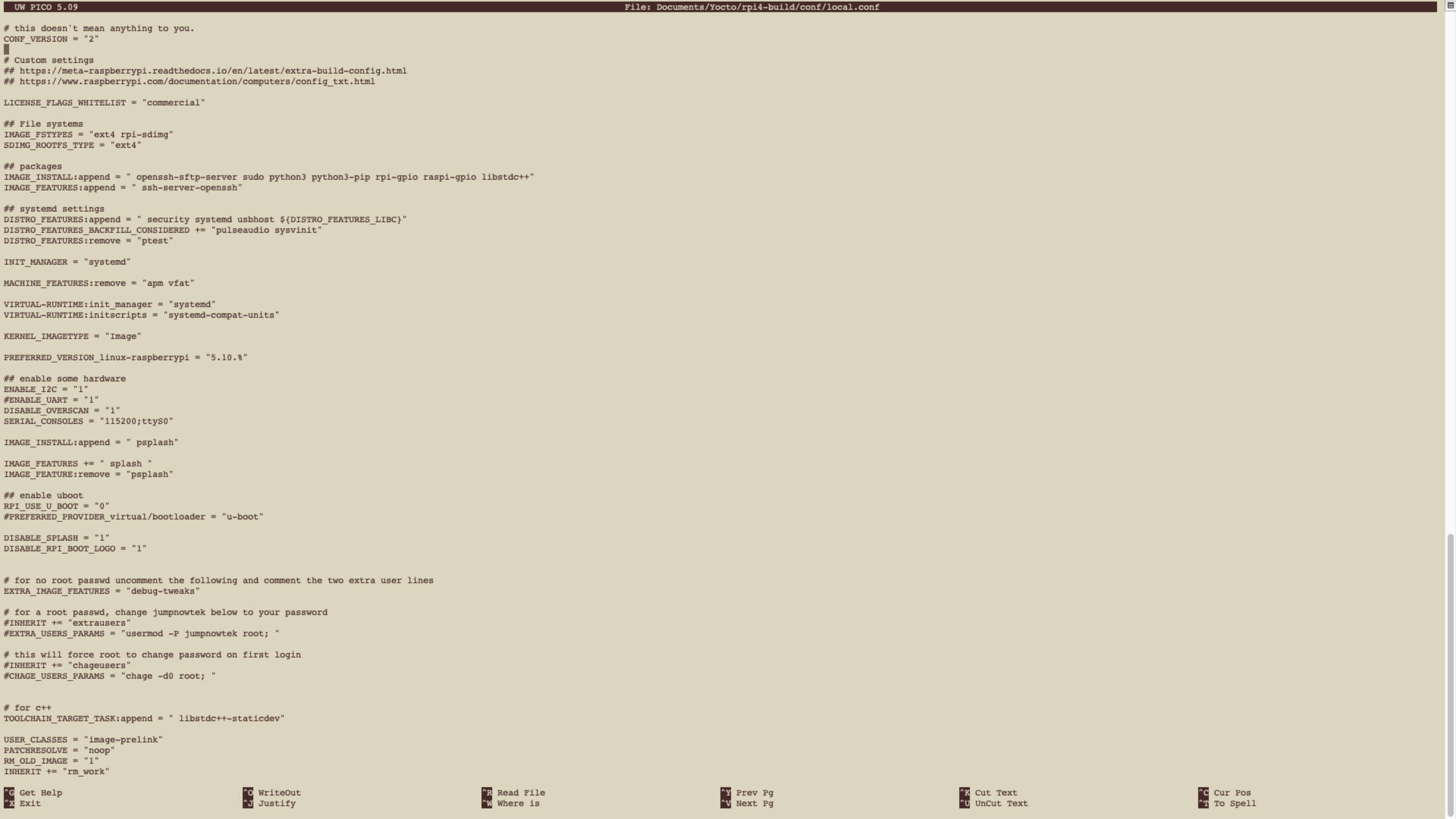
मेटा लेयर सेटअप
पहले चरण में आपको अपने Yocto प्रोजेक्ट का मेटा-लेयर कॉन्फ़िगरेशन सेटअप करना होगा। हमने 2 कस्टम मेटा-लेयर बनाए हैं और टेक्स्ट में आगे एक डाउनलोड लिंक दिया है।
मेटा-लेयर स्प्लैश स्क्रीन
किसी कस्टम स्प्लैशन स्क्रीन का इस्तेमाल करने के लिए आप एक मेटा-लेयर जोड़ सकते हैं। इस मेटा-लेयर को इस्तेमाल करने का तरीका कस्टम स्प्लैश स्क्रीन वाला Yocto Raspberry Pi 4 में बताया गया है।
आप meta-interelectronix-rpi.zip से ब्राउज़र के ज़रिए मेटा-लेयर ज़िप फ़ाइल डाउनलोड कर सकते हैं।
मेटा-लेयर0 Qt और डेमो ऐप्लिकेशन
आप meta-interelectronix-rpi-qt.zip से ब्राउज़र के ज़रिए मेटा-लेयर ज़िप फ़ाइल डाउनलोड कर सकते हैं।
इस मेटा-लेयर में Qt और Qt डेमो ऐप्लिकेशन शामिल करने के लिए सेटअप से जुड़ी जानकारी मौजूद होती है। ऑटोस्टार्ट के लिए हम Qt डेमो ऐप्लिकेशन का बिलकुल वैसे ही इस्तेमाल करते हैं, जैसा कि यह Qt रेसिपी में उपलब्ध होता है।
लेयर में इमेज की जानकारी "qt5-ix-basic-image" भी शामिल होती है। हमें प्रोजेक्ट बनाने के लिए बाद में इसकी ज़रूरत पड़ती है
bitbake -k qt5-ix-basic-image
bblayers.conf में मेटा-लेयर शामिल करें
अब आप अपने Yocto प्रोजेक्ट की bblayers.conf फ़ाइल में डाउनलोड की गई लेयर्स जोड़ सकते हैं। अगर आप सेटअप का उसी तरह इस्तेमाल करते हैं, जैसा कि डॉकर एनवायर्नमेंट में Yocto बिल्ड Raspberry Pi 4 में बताया गया है, तो bblayers.conf फ़ाइल कुछ ऐसी दिखाई देगी:
BBLAYERS ?= " \
/workdir/poky-honister/meta \
/workdir/poky-honister/meta-poky \
/workdir/poky-honister/meta-yocto-bsp \
/workdir/poky-honister/meta-openembedded/meta-oe \
/workdir/poky-honister/meta-openembedded/meta-multimedia \
/workdir/poky-honister/meta-openembedded/meta-networking \
/workdir/poky-honister/meta-openembedded/meta-perl \
/workdir/poky-honister/meta-openembedded/meta-python \
/workdir/poky-honister/meta-raspberrypi \
/workdir/poky-honister/meta-security \
/workdir/poky-honister/meta-qt5 \
/workdir/rpi-build/meta-interelectronix-rpi \
/workdir/rpi-build/meta-interelectronix-rpi-qt \
"अगर आप अपने खुद के प्रोजेक्ट का इस्तेमाल करते हैं, तो आपको अपनी ज़रूरत के हिसाब से फ़ाइल पाथ एडजस्ट करने होंगे।
ऑटोस्टार्ट Qt कॉन्फ़िगरेशन
Qt डेमो ऐप्लिकेशन को ऑटोस्टार्ट करने के लिए, हम systemd का इस्तेमाल करते हैं और एक सर्विस इंस्टॉल करते हैं। सभी ज़रूरी फ़ाइलें और कॉन्फ़िगरेशन फ़ाइलें ऊपर डाउनलोड की गई meta-interelectronix-rpi-qt.zip फ़ाइल में शामिल हैं।
qt_demo_start.service
ज़रूरी फ़ाइलें "meta-interelectronix-rpi-qt/recipes-ext/systemd/..." डायरेक्टरी में स्टोर होती हैं।
local.conf
आपको अपने Yocto प्रोजेक्ट की local.conf फ़ाइल में systemd को ऐक्टिवेट करना होगा।
Yocto local.conf
कम-से-कम आपको अपने प्रोजेक्ट की local.conf कॉन्फ़िगरेशन फ़ाइल को एडजस्ट करना होगा। rpi4-build.zip से bblayers.conf और local.conf फ़ाइलें डाउनलोड करें और उनका उसी हालत में इस्तेमाल करें जैसे वे हैं या फिर उनकी बारीकी से जाँच करके उनके ज़रूरी सेक्शन अपने प्रोजेक्ट में कॉपी करें।
systemd
systemd को ऐक्टिवेट करने के लिए आपकी local.conf फ़ाइल में नीचे दी गई लाइनें जोड़ें:
## systemd settings
DISTRO_FEATURES:append = " security systemd usbhost ${DISTRO_FEATURES_LIBC}"
INIT_MANAGER = "systemd"
VIRTUAL-RUNTIME:init_manager = "systemd"
VIRTUAL-RUNTIME:initscripts = "systemd-compat-units"Qt लाइसेंस संबंधी जानकारी
अगर आप किसी व्यावसायिक प्रोजेक्ट में Qt का इस्तेमाल करते हैं, तो कृपया ध्यान दें Qt के लाइसेंस एग्रीमेंट समझने में आसान नहीं हैं और न ही उनका आसानी से इस्तेमाल किया जा सकता है। आपको रॉबर्ट बर्जर के ब्लॉग Yocto/Qt5: hello-qt part2 - Licensing में कुछ बेहद ज़रूरी विचार और जानकारियाँ मिलेंगी।
सुझाव या गलतियाँ
अगर आपके पास सुधार के सुझाव हैं या फिर आपको गलतियाँ नज़र आती हैं, तो इस पेज के आखिर में मौजूद कॉन्टैक्ट फ़ॉर्म का बेझिझक इस्तेमाल करें और जो कुछ भी आपको मालूम है, उसे हमें बताएँ।
कॉपीराइट लाइसेंस
कॉपीराइट © 2022 Interelectronix e.K.
प्रोजेक्ट का सोर्स-कोड GPL-3.0 लाइसेंस के तहत लाइसेंस पर दिया जाता है।

